
جدول المحتويات:
- مؤلف John Day [email protected].
- Public 2024-01-30 07:40.
- آخر تعديل 2025-01-23 12:54.

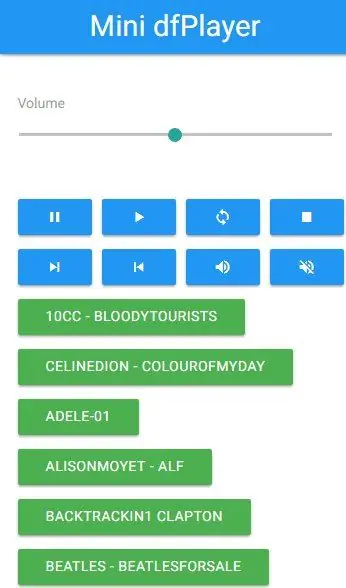

هذا مشغل صوت mp3 مبني من وحدة wifi esp8266 ووحدة dfPlayer mp3. يقوم بتشغيل الملفات من بطاقة SD.
لقد وضعته في مكبر صوت قديم للكمبيوتر وجعلته يعمل بالبطارية ، ولكن يمكن تضمينه في أي حاوية مكبر صوت.
وتشمل الميزات
- 4 أزرار محلية للاستخدام المستقل (الصوت ، التحديد البسيط)
- واجهة متصفح الهاتف المحمول مع عناصر التحكم في التشغيل والتنقل في المجلد
- التحكم في كتم الصوت للسماح باستخدام سماعة الرأس
- من السهل اقامة عبر WifiManager
- تحديثات البرامج الثابتة عبر الهواء
- متصفح الملفات للصيانة
- dfPlayer حتى 2 واط إخراج الصوت إلى مكبر الصوت (أحادي). ستيريو لسماعات الرأس
الخطوة 1: المكونات والأدوات المطلوبة




الأجزاء التالية مطلوبة
- وحدة معالجة واي فاي ESP-12F
- وحدة dfPlayer mp3 مع حامل بطاقة micro SD
- 18650 بطارية وحامل
- وحدة شاحن LIPO
- زر الضغط على مفاتيح x4
- مفتاح منزلق الطاقة × 1
- منظم الجهد باستخدام شريحة 3.3 فولت منخفضة التسرب (مثل XC6203)
- خردة من لوحة الدوائر الكهربائية لصنع منظم
- 2.2 كيلو المقاوم
- 10 كيلو المقاوم × 2
- 47 كيلو المقاوم
- مكثف فصل 220 فائق التوهج
- وصل الأسلاك
- مكبر الصوت + العلبة (مثل مكبر صوت الكمبيوتر أو الراديو القديم)
- مقبس سماعة الرأس. قد يكون موجودًا بالفعل في الضميمة الحالية.
- بطاقة SD (يوصى بسعة 4 غيغابايت ولكن يمكن استخدام أي حجم تقريبًا)
يمكن الحصول عليها جميعًا بكميات متواضعة جدًا على مواقع مثل eBay
الادوات المحتاجة
- الحفر والملفات لعمل ثقوب في العلبة
- غرامة نقطة لحام الحديد
يمكن أن تكون وحدة dfPlayer صعبة التركيب لأنها تحتاج إلى وصول خارجي إلى فتحة للوصول إلى بطاقة SD. بالنسبة للمرفقات التي تحتوي على لوحة مسطحة ، فقد استخدمت قوسًا مطبوعًا ثلاثي الأبعاد مصممًا لتثبيت الوحدة بأمان مقابل اللوحة
الخطوة 2: التخطيطي
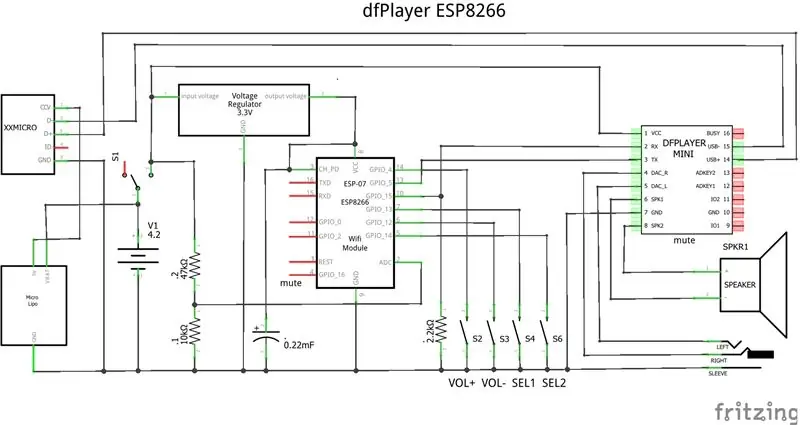
التخطيطي بسيط إلى حد ما.
تستخدم وحدة شحن بطارية LIPO لشحن البطارية.
تغذي البطارية وحدة dfPlayer مباشرة و ESP-12F عبر منظم 3.3 فولت.
يتم التحكم في dfPlayer عبر واجهة تسلسلية بحيث يدعم ذلك دبابيس على وحدة ESP-12F.
4 أزرار ضغط مرتبطة بـ ESP-12F GPIO للتشغيل المستقل.
يتم دعم مكبر الصوت ومقبس سماعة الرأس مباشرة بواسطة وحدة dfPlayer.
الخطوة الثالثة: البناء

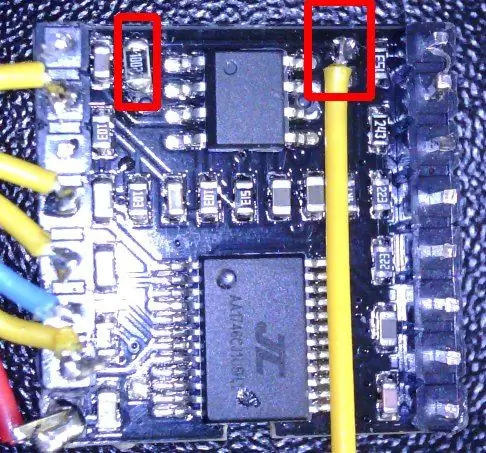
ستختلف تفاصيل البناء الميكانيكي حسب نوع الحاوية التي سيتم استخدامها. المثال هنا يستخدم وحدة مكبر صوت الكمبيوتر. كان هذا يحتوي على مساحة كبيرة في الداخل للوحدات النمطية والإلكترونيات.
تُظهر الصورة العرض المكتمل لهذا المثال. يوجد USB ومفتاح الطاقة وأزرار الضغط على الجانب الأيمن. يتم تثبيت LIPO على ظهره. يتم تثبيت وحدة ESP-12F ومقبس سماعة الرأس و dfPlayer على الجانب الأيسر. تم تركيب البطارية في الخلف.
الخطوات العامة بعد وضع مخطط يناسب العلبة الخاصة بك هي
- قم بالثقب وإخراج الثقوب لأخذ مدخلات USB ، ومفتاح الانزلاق ، وأربعة أزرار دفع ، ومقبس سماعة رأس وفتحة لبطاقة micro SD. يجب عمل فتحة بطاقة SD بعناية لتتماشى مع مكان تركيب وحدة dfPlayer.
- إذا كنت تريد كتم صوت مكبر الصوت للسماح بتشغيل سماعة الرأس ، فإن dfPlayer يحتاج إلى تعديل بسيط كما هو موضح. يوجد كتم صوت على مكبر الصوت الصغير على اللوحة ولكنه موصّل بالأرض عبر المقاوم 0 أوم. قم بإزالة هذا المقاوم واستبداله بمقاوم 10 كيلو. لحام الرصاص على الوسادة كما هو موضح. هذا هو كتم الصوت الذي يمكن التحكم فيه بعد ذلك من ESP-12F
- لاحظ أنك قد ترغب في وميض وحدة ESP-12F أولاً قبل البناء النهائي للميكانيكي. انظر خطوة البرنامج.
- قم بتكوين منظم 3.3 فولت على قطعة من لوحة قطاع الخردة. لا يوجد سوى مكونان ويمكن تصنيعهما بطريقة سلكية وتركيبهما على وحدة ESP-12F.
- قم بتركيب مفاتيح أزرار الضغط ميكانيكيًا ، وتأمينها بالغراء ولحام حلقة أرضية من خلال جانب واحد من جميع المفاتيح.
- يؤدي Solder 4 fly إلى موصل USB وتثبيته في العلبة وتأمينه بالغراء
- وصلات لحام من حامل البطارية إلى شاحن LIPO ومفتاح منزلق الطاقة. شاحن الغراء ومفتاح الشريحة في العلبة.
- يؤدي طائر اللحام إلى مقبس سماعة الرأس وتثبيته والصمغ في مكانه.
- أضف المقاوم 2.2K ومقسم ADC ووصلة CH / Up إلى وحدة ESP-12F
- يؤدي طيران اللحام إلى وحدة ESP-12F للواجهة التسلسلية ، وأربعة أزرار GPIO.
- قم بتركيب dfPlayer في مكانه مع مراعاة أن الفتحة لديها إمكانية الوصول إلى بطاقة SD.
- توصيلات كاملة من ESP12-F لتوصيلات الطاقة وأزرار الضغط والواجهة التسلسلية والتحكم في كتم الصوت على dfPlayer
- توصيل كامل للطاقة وزوج بيانات USB ومقبس سماعة رأس ومكبر صوت إلى dfPlayer
تحقق مرة أخرى من أسلاك الطاقة!
الخطوة 4: البرنامج والتثبيت
برنامج ESP مكتوب في بيئة Arduino. يتوفر كود المصدر على https://github.com/roberttidey/dfPlayer المكتبة التي تتحكم في dfPlayer موجودة هناك. المكتبات الأخرى المطلوبة والمدرجة هناك وحدات قياسية.
لا يحتاج مخطط ino إلى الكثير من التغيير على الرغم من أنك سترغب في تغيير WifiManager وكلمات مرور تحديث البرامج الثابتة.
قم بالتجميع في بيئة Arduino ESP8266 وقم بإجراء الفلاش الأول عبر الاتصال التسلسلي القياسي. يمكن إجراء مزيد من التحديثات عن طريق تصدير ملف ثنائي في Arduino IDE وإجراء تحديث OTA (عبر الهواء) مباشرة إلى الوحدة دون أي أسلاك.
عند الاستخدام لأول مرة ، لن يحتوي البرنامج على بيانات اعتماد wifi المحلية ، ولكن بدلاً من ذلك سيقوم بإنشاء نقطة وصول تسمى dfPlayerSet up. اتصل بهذا (على سبيل المثال من هاتف أو جهاز لوحي) ثم تصفح إلى 102.168.4.1. سيظهر هذا واجهة للسماح بتحديد الشبكة الحقيقية وإدخال كلمة المرور الخاصة بها. من ذلك الحين فصاعدًا سيتم استخدام هذا تلقائيًا.
يوجد برنامج تحميل ملف بسيط يجب استخدامه لتحميل الملفات الأساسية إلى نظام ملفات SPIFFS على ESP-12F (تحرير.htm.gz و index.html و basic.htm و favicon *-p.webp
من ذلك الحين فصاعدًا ، يمكنك استخدام https:// ip / edit لتحميل المزيد من البيانات بطريقة أكثر ودا.
يمكنك تحرير index.htm للإشارة إلى ملف فافيكون مختلف ومنحه عنوانًا مختلفًا إذا لزم الأمر.
سيتم استخدام الأيقونة المفضلة في حالة إضافة اختصار إلى الشاشة على الهاتف.
الخطوة 5: تجهيز بطاقة SD
يقوم dfPlayer بتشغيل الملفات مباشرة من بطاقة SD ولكن لديه مجلد محدود ونظام تسمية الملفات.
لتسهيل استخدام البرنامج النصي والتحكم فيه ، يتم توفير البرنامج الذي يمكنه دعم هذه التسمية مع السماح أيضًا بمقاضاة الأسماء الأصلية على واجهة الويب.
لاستخدام تحميل بطاقة SD على جهاز كمبيوتر والنسخ عبر المجلد مع المسارات بأسمائها الأصلية (مثل ألبومات المجلدات وأسماء التتبع للملفات).
قم بتشغيل البرنامج النصي (dfPlayer-makeSD.vbs). سيطالبك بحجم بطاقة SD. قم بتغيير هذا حسب الضرورة. سيقوم بعد ذلك بإعادة تسمية جميع المجلدات والملفات الموجودة على بطاقة SD وإنشاء ملفات تعيين من التسمية المبسطة إلى الأسماء الأصلية. يحتوي Folders.txt على قائمة بأرقام المجلدات والأسماء. يحتوي ملف Track.txt الفردي على التعيين داخل كل مجلد. مطلوب فقط Folders.txt في هذه المرحلة. قد تستخدم تحسينات البرامج قوائم المسارات في المستقبل.
يجب تحميل ملف Folders.txt إلى نظام ملفات ESP-12F SPIFFS عبر برنامج التحميل / تحرير.
لاحظ أنه يمكنك حذف المجلدات وإضافة مجلدات جديدة. عند إضافة واحدة جديدة مع التسمية الأصلية ، ما عليك سوى تشغيل البرنامج النصي مرة أخرى. سيعيد تسمية المجلدات والملفات الجديدة ويعيد بناء الخرائط. يجب تحميل ملف FOlders.txt الجديد مرة أخرى.
الخطوة 6: عملية مستقلة
تعمل الأزرار الأربعة على النحو التالي.
- رفع الصوت. الضغط على زيادات الصوت القصيرة ، الضغط لفترة طويلة يعيد كتم صوت السماعة
- خفض مستوى الصوت ضغط قصير يقلل من حجم الصوت. الضغط لفترة طويلة يكتم صوت السماعة
- Select1 يعمل الضغط القصير على زيادة رقم المجلد المراد تشغيله. الضغط لفترة طويلة يبدأ تشغيل المجلد المحدد
- Select2 Short Press يقلل من رقم المجلد. الضغط لفترة طويلة يبدأ تشغيل مسارات عشوائية
الخطوة 7: تشغيل المتصفح العادي
يتم الوصول إلى هذا على https:// ip (index.htm افتراضي)
إنه يعرض واجهة ويب بسيطة مع شريط تمرير الصوت ومجموعة من عناصر التحكم في التشغيل
- يوقف
- يلعب
- عشوائي
- قف
- تخطي إلى التالي
- تخطي إلى السابق
- إلغاء كتم السماعة
- المتحدث كتم الصوت
يوجد أدناه مجموعة من الأزرار ، واحد لكل مجلد على البطاقة مملوء بأسمائهم الأصلية. سيؤدي النقر فوق أحدها إلى بدء تشغيل هذا المجلد.
الخطوة 8: عملية المتصفح الأساسية
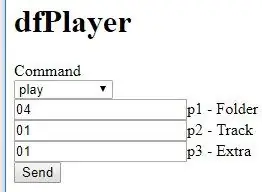
يمكن استخدام واجهة متصفح مبسطة بشكل أساسي لأغراض الاختبار. يتم الوصول إلى هذا في
يسمح بتحديد الأمر ومعلماته لإرساله إلى البرنامج.
يتم إرسال هذه الأوامر إلى ESP12-F باستخدام
http: / ip / dfPlayer؟ cmd = command & p1 = first & p2 = second & p3 = third
الأوامر المتوفرة هي
- ؟ cmd = play & p1 = folder & p2 = track
- ؟ cmd = playmp3 & p1 = المسار
- ؟ cmd = الحجم & p1 = المستوى (0-30)
- ؟ cmd = توقف
- ؟ cmd = حجم الصوت
- ؟ cmd = الحجم
- ؟ cmd = مكبر الصوت & p1 = إيقاف التشغيل (0/1)
- ؟ cmd = وقفة
- ؟ cmd = بدء
- ؟ cmd = التالي
- ؟ cmd = السابق
- ؟ cmd = الوضع & p1 = النوع
- ؟ cmd = loopFolder & p1 = مجلد
- ؟ cmd = عشوائي
- ؟ cmd = مكافئ & p1 = نوع
- ؟ cmd = الجهاز & p1 = النوع
- ؟ cmd = الإعداد & p1 = setting1 & p2 = setting2
- ؟ cmd = النوم
- ؟ cmd = إعادة تعيين
- ؟ cmd = raw & p1 = cmdcode & p2 = par1 & p3 = par2
- ؟ cmd = الحرف الأول
يعطي https:// ip / dfPlayerStatus بعض الحالة الأساسية للمشغل بما في ذلك جهد البطارية
موصى به:
كيفية صنع مشغل MP3 بشاشة LCD باستخدام وحدة مشغل MP3 الصغيرة واردوينو DFPlayer: 6 خطوات

كيف تصنع مشغل MP3 بشاشة LCD باستخدام وحدة مشغل MP3 الصغيرة من Arduino و DFPlayer: سنقوم اليوم بصنع مشغل MP3 مزود بشاشة LCD باستخدام وحدة مشغل MP3 المصغرة من Arduino و DFPlayer ، ويمكن للمشروع قراءة ملفات MP3 في بطاقة SD ، ويمكن أن يتوقف مؤقتًا ولعب نفس الجهاز منذ 10 سنوات. وايضا فيها اغنية سابقة واغنية تالية ممتعة
مشغل الصوت باستخدام Arduino مع بطاقة Micro SD: 7 خطوات (بالصور)

مشغل الصوت باستخدام Arduino مع بطاقة Micro SD: يرجى الاشتراك في قناتي لمزيد من المشاريع ……………………. يريد العديد من الأشخاص واجهة بطاقة SD مع اردوينو أو تريد بعض إخراج الصوت عبر اردوينو ، فهذه هي الطريقة الأسهل والأرخص لواجهة بطاقة SD مع اردوينو. يمكنك لنا
مشغل الصوت ESP32: 6 خطوات (بالصور)

مشغل الصوت ESP32: بسبب الوباء ، قضيت وقتًا في المنزل أكثر من المعتاد في الأشهر الستة الماضية. لا مفر من أن يشعر الشخص بالملل في المنزل ، لذلك قمت بعمل مشغل صوتي مع ESP32 لتمضية الوقت. يمكن استخدام ESP32 كنظام مستقل لتشغيل التطبيق
وحدة الأصوات للألعاب المصنوعة من الخدش باستخدام مشغل MP3 الصغير DFplayer: 4 خطوات

وحدة الأصوات للألعاب المصنوعة من الخدش باستخدام مشغل MP3 الصغير DFplayer: مرحبًا بك في & quot؛ ible & quot؛ # 35.هل ترغب في إنشاء وحدة صوت يمكنك استخدامها بطرق مختلفة ، وتحميل الأصوات التي تريدها لألعابك الخدش ، في غضون ثوانٍ؟ هنا يأتي البرنامج التعليمي الذي يشرح كيفية القيام بذلك ، باستخدام D
CS122A مشغل موسيقى التعرف على الصوت: 7 خطوات

مشغل موسيقى التعرف على الصوت CS122A: هذا هو مشغل موسيقى التعرف على الصوت. يمكنه تشغيل ما يصل إلى 33 أغنية اعتمادًا على عدد عناوين الأغاني والفنان الذي تقوم بتخزينه
